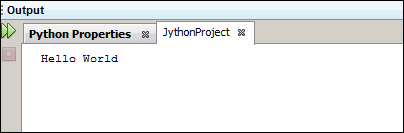Jython - подключаемый модуль и проект NetBeans
Поддержка Python и Jython для NetBeans доступна через nbPython plugin. Загрузите плагин по следующему URL-адресу -http://plugins.netbeans.org/plugin/56795. Разархивируйте скачанный архив в какую-нибудь папку. Например -d:\nbplugin. Чтобы установить подключаемый модуль NetBeans, выполните следующие действия.
Step 1 - Запустите Netbeans IDEа затем перейдите в Инструменты / Плагин, чтобы открыть Диспетчер плагинов. Выберите вкладку «Загружено» и перейдите к папке, в которой был распакован загруженный файл. Появится окно NetBeans, как показано ниже.
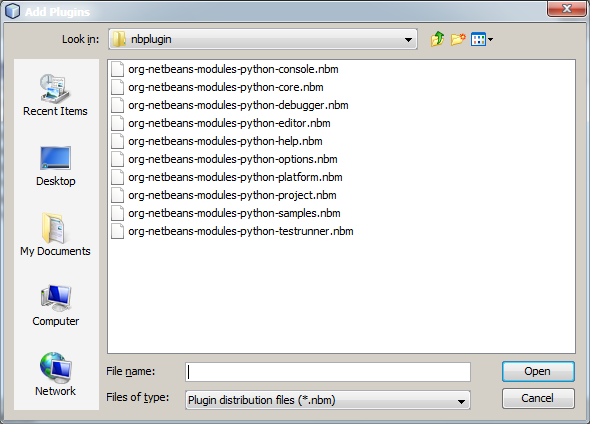
Step 2 - Следующий шаг - выбрать все .nbm файлы и нажмите "Открыть".
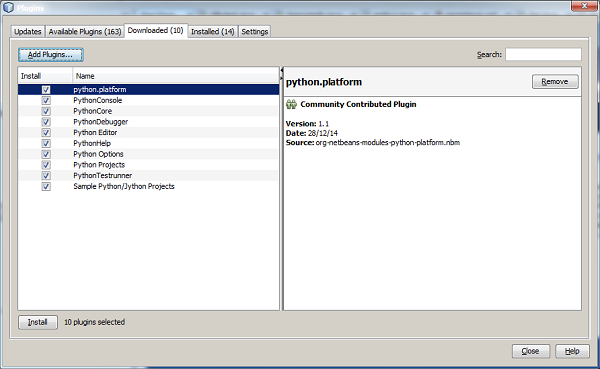
Step 3 - Нажмите кнопку «Установить».
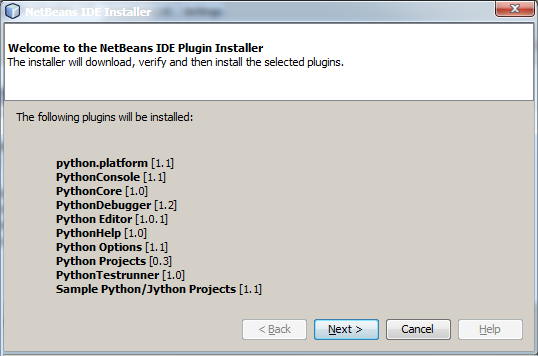
Step 4 - Примите следующее лицензионное соглашение, чтобы продолжить.
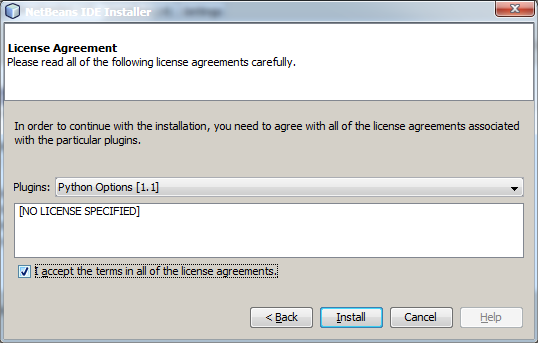
Не обращайте внимания на предупреждение о ненадежном источнике подключаемых модулей и перезапустите среду IDE, чтобы продолжить.
Проект Jython в NetBeans
После перезапуска начните новый проект, выбрав File / New. Категория Python теперь будет доступна в списке категорий. Выберите его, чтобы продолжить.
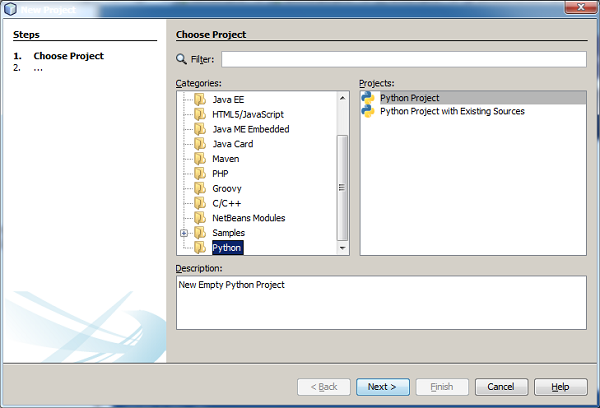
Если в системе установлен Python, его версия / версии будут автоматически определены и показаны в раскрывающемся списке платформы Python. Однако Jython не будет отображаться. Нажмите кнопку «Управление», чтобы добавить его.
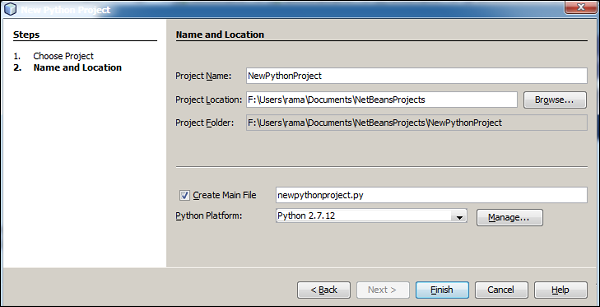
Нажмите кнопку «Создать», чтобы добавить имя платформы и путь к исполняемому файлу Jython.
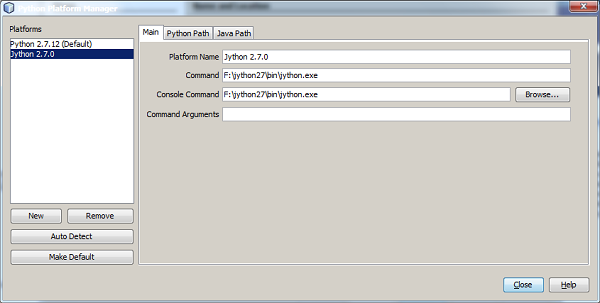
Jython теперь будет доступен в списке платформ. Выберите из раскрывающегося списка, как показано на следующем снимке экрана.
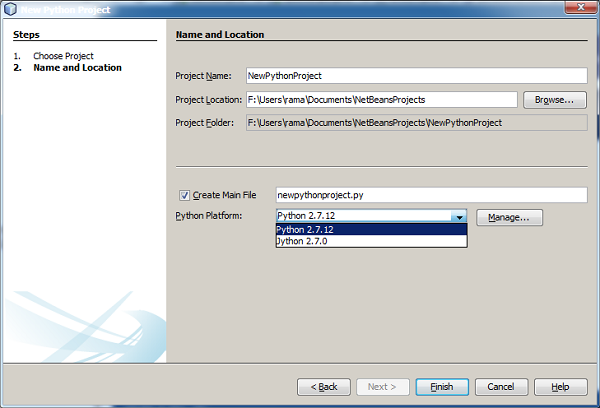
Теперь мы можем ввести имя проекта, местоположение и основной файл в следующем окне.

Структура проекта появится в окне проектов в среде IDE NetBeans, а код шаблона Python - в окне редактора.
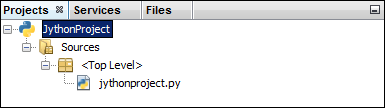
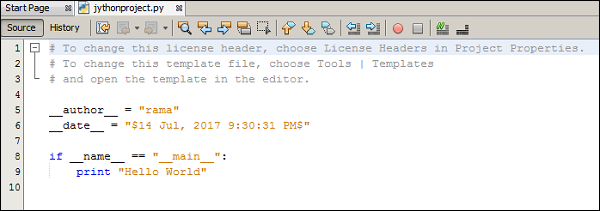
Скомпилируйте и выполните проект Jython, чтобы получить следующий результат в окне вывода среды IDE NetBeans.